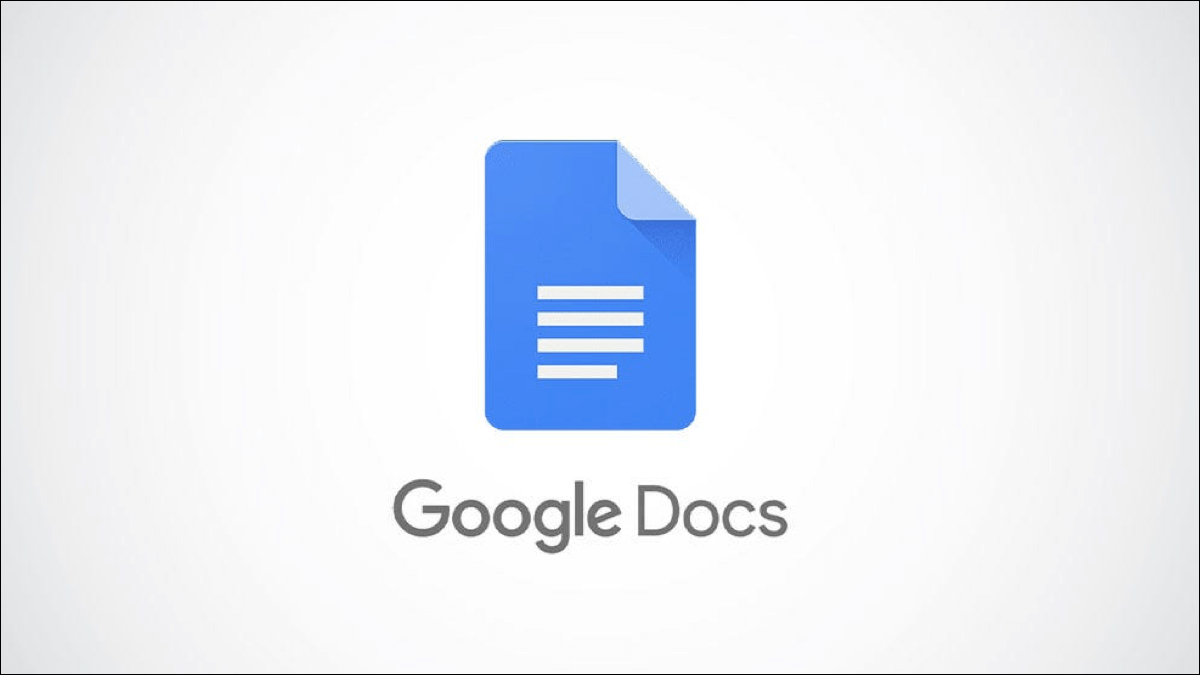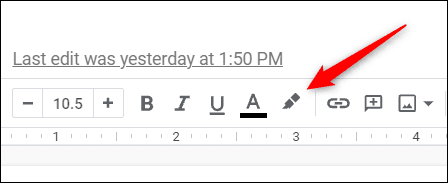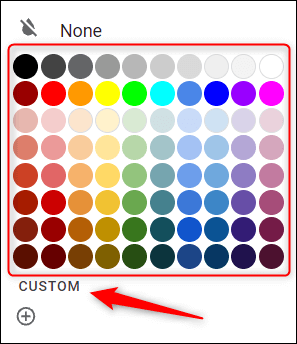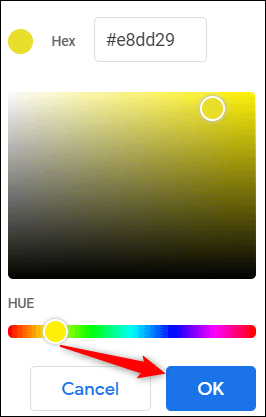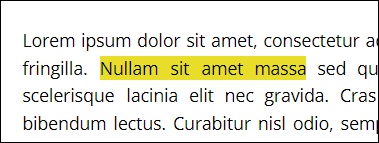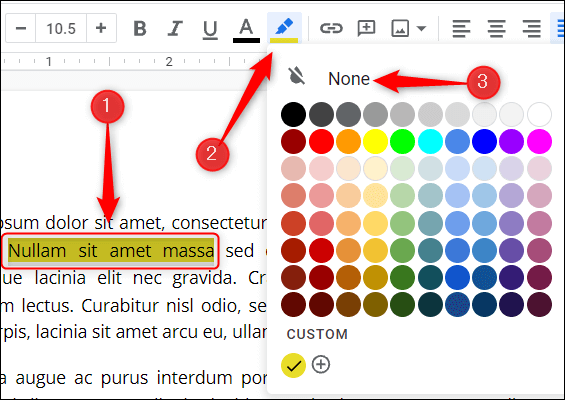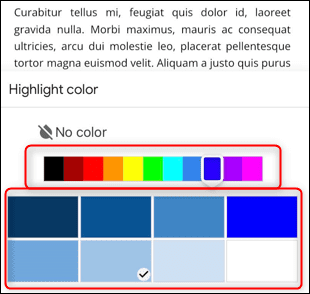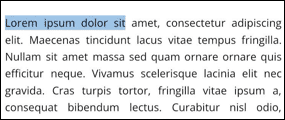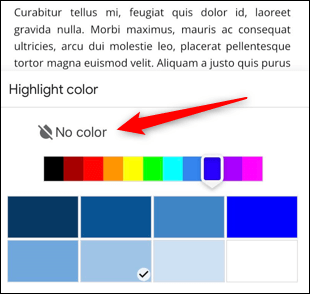Google 문서에서 텍스트를 강조 표시하는 방법
텍스트 강조 표시는 독자에게 눈에 띄고 싶은 특정 단어나 구에 주의를 끌기에 좋은 방법입니다. Google 문서도구에는 이 작업을 수행할 수 있는 도구가 내장되어 있습니다.
데스크톱의 Google 문서도구에서 텍스트 강조표시
시작하려면 데스크톱에서 아무 브라우저나 실행하고 강조 표시하려는 텍스트가 포함된 Google 문서도구 문서를 엽니다. 포인터를 클릭하고 드래그하여 강조 표시할 텍스트를 선택합니다.
선택한 텍스트가 강조 표시됩니다. 파란색으로. 이것은 완료된 텍스트를 사용자에게 보여주기 위한 것입니다. 그것을 선택 강조 표시는 일시적이며 문서의 어느 위치에 있으면 사라집니다.
그런 다음 아이콘을 클릭하십시오. 형광펜 메뉴 모음에서 이 아이콘은 굵게, 기울임꼴 및 밑줄 텍스트 서식 지정 도구 옆에 있습니다.
선택할 수 있는 다른 색상 팔레트를 보여주는 메뉴가 나타납니다. 색상을 선택하려면 클릭하세요. 마우스로.
색상 팔레트에서 찾고 있는 정확한 색상을 찾을 수 없으면 "커스텀".
찾고 있는 정확한 색상을 얻을 수 있는 두 가지 옵션이 있는 새 창이 나타납니다. 코드를 알고 있다면 마녀 색상은 "Hex" 오른쪽에 있는 텍스트 상자에 입력할 수 있습니다. 또는 각 옵션에서 원을 클릭하고 드래그하여 색상의 색조와 음영을 조정할 수 있습니다.
선택한 색상에 만족하면 "를 클릭합니다.확인".
이제 선택한 텍스트가 강조 표시됩니다.
텍스트에서 강조 표시를 제거하려면 포인터를 클릭하고 드래그하여 강조 표시된 텍스트를 선택하고 메뉴 표시줄에서 형광펜 아이콘을 클릭한 다음 "없이드롭다운 메뉴에서.
그러면 선택한 텍스트에서 강조 표시가 제거됩니다.
모바일의 Google 문서도구에서 텍스트 강조표시
모바일 앱에서 직접 텍스트를 강조 표시할 수도 있습니다. iOS أو Android. 아이콘을 클릭하여 휴대기기에서 Google 문서도구를 실행한 다음 강조표시하려는 텍스트가 포함된 문서를 엽니다.
문서에서 화면 오른쪽 하단에 있는 편집 아이콘을 클릭합니다.
그런 다음 손가락으로 텍스트를 탭하여 강조 표시할 텍스트를 선택한 다음 화면에서 손가락을 스와이프하여 텍스트 양쪽에 있는 파란색 핸들을 끕니다.
선택한 후 아이콘을 클릭합니다. 형광펜 화면 키보드 위에 있습니다.
Highlight Color 메뉴가 화면 하단에 나타납니다. 각각의 관련 옵션을 클릭하여 사용하려는 색조와 음영을 선택하십시오.
선택했으면 화면의 아무 곳이나 눌러 하이라이트 색상 메뉴를 닫습니다. 그러면 선택한 텍스트가 강조 표시됩니다.
텍스트에서 강조 표시를 제거하려면 강조 표시된 텍스트를 선택하고 형광펜 아이콘을 클릭한 다음 "색상 없이".
강조 색상 메뉴를 닫으려면 화면의 아무 곳이나 클릭하면 선택한 텍스트에서 강조 표시가 제거됩니다.
그게 전부입니다. 문서에서 텍스트를 강조 표시하면 독자가 알아야 한다고 생각하는 모든 중요한 정보를 얻는 동시에 내용을 빠르게 탐색할 수 있습니다. Microsoft Word에서 텍스트를 강조 표시할 수도 있지만 Google 문서가 텍스트 강조 표시를 허용하는 유일한 앱은 아닙니다.